Apple Pencil funktioniert nicht oder lädt nicht: Lösung
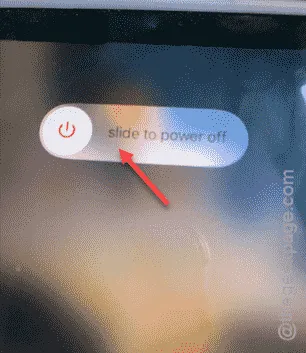
Lädt Ihr Apple Pencil nicht oder funktioniert er nicht auf Ihrem iPad oder iPhone? Die meisten iPad-Benutzer haben dieses Problem mit ihrem Apple Pencil. Er lädt möglicherweise nicht richtig oder überhaupt nicht oder funktioniert in einigen Fällen überhaupt nicht. Was auch immer das Problem ist, diese Anleitung wird Ihnen bei der Fehlerbehebung bei diesem Apple Pencil eine große Hilfe sein.
Lösung 1 – Starten Sie das iPad neu
Die erste Lösung für dieses Problem besteht darin, das iPad neu zu starten.
Schritt 1 – Schließen Sie zunächst alle laufenden Apps auf Ihrem iPad.
Schritt 2 – Halten Sie anschließend die Einschalttaste oben und die Lautstärketaste an der Seite des iPad gedrückt.
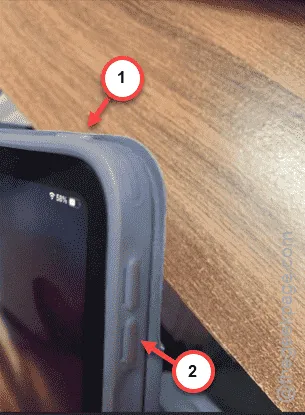
Wenn Sie diese Tasten einige Sekunden lang drücken, wird das „Power Off“-Zeichen angezeigt.
Schritt 3 – Streichen Sie mit Ihrem Finger über das Symbol „ Zum Ausschalten streichen “, um das iPad auszuschalten.
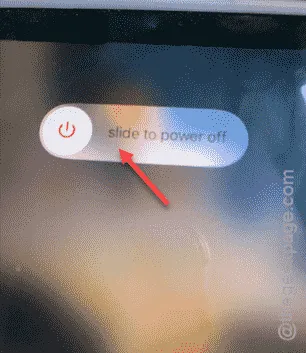
Ihr iPad wird innerhalb weniger Sekunden ausgeschaltet.
Schritt 4 – Drücken Sie anschließend kurz die Einschalttaste oben, um das iPad einzuschalten.
Versuchen Sie noch einmal, den Apple Pencil zu verwenden. Prüfen Sie, ob der Stift funktioniert oder nicht.
Lösung 2 – Entfernen Sie die Spitze des Apple Pencil und schließen Sie ihn erneut an
Eine lockere Spitze des Apple Pencil kann dieses Problem verursachen.
Schritt 1 – Halten Sie den Stift in Ihrer Hand und verwenden Sie die Finger Ihrer anderen Hand, um die Spitze des Apple Pencil abzuschrauben oder zu öffnen.
Schritt 2 – Befestigen Sie anschließend die Spitze am Apple Pencil und schrauben Sie sie wieder an ihren Platz.
Sobald Sie die Spitze angebracht haben, ist der Apple Pencil einsatzbereit. Versuchen Sie, etwas auf Ihrem iPad zu schreiben und prüfen Sie, ob das funktioniert.
Lösung 3 – Bluetooth ausschalten und erneut verbinden
Für einige Funktionen des Apple Pencil ist Bluetooth erforderlich, um ordnungsgemäß zu funktionieren.
Schritt 1 – Öffnen Sie einfach das Kontrollzentrum auf Ihrem iPad.
Schritt 2 – Schalten Sie dort „ Bluetooth “ aus.
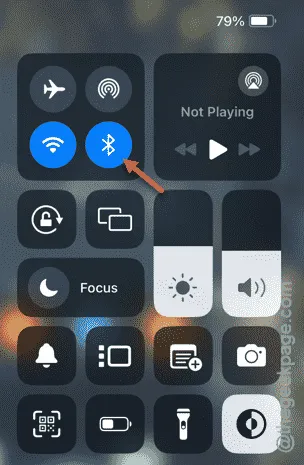
Schritt 3 – Warten Sie ein paar Sekunden. Schalten Sie dann „ Bluetooth “ an derselben Stelle im Kontrollzentrum ein.
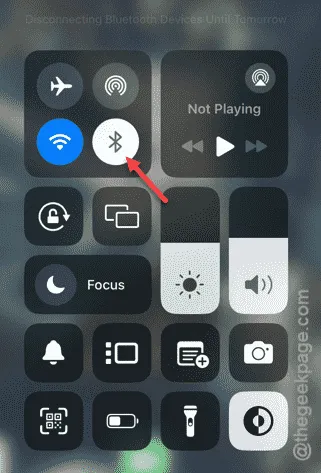
Schritt 4 – Legen Sie den Apple Pencil anschließend auf die Seite, um ihn einige Minuten lang aufzuladen.
Schritt 5 – Nehmen Sie den Apple Pencil aus der Halterung. Er sollte sofort mit Ihrem iPad gekoppelt werden.
Versuchen Sie als Nächstes, auf Ihrem iPad zu schreiben. Prüfen Sie, ob das funktioniert oder nicht.
Lösung 4 – Apple Pencil vergessen und erneut verbinden
Wenn das Problem mit dem Apple Pencil besteht, können Sie den Apple Pencil vergessen und ihn mit Ihrem iPad verbinden.
Schritt 1 – Gehen Sie zu den Einstellungen Ihres iPads .
Schritt 2 – Tippen Sie anschließend auf die „ Bluetooth “-Einstellungen.
Schritt 3 – Suchen Sie im rechten Bereich auf der gegenüberliegenden Seite nach Ihrem Apple Pencil .
Schritt 4 – Tippen Sie auf die Schaltfläche „ i “ neben dem Apple Pencil, um darauf zuzugreifen.
Schritt 5 – Dort finden Sie die Option „ Apple Pencil vergessen “, um den Apple Pencil von Ihrem iPad zu entfernen.
Schritt 6 – Schließen Sie als Nächstes den Apple Pencil an den Ladeanschluss des iPads an. Er wird erneut mit Ihrem iPhone gekoppelt und Sie können ihn wieder verwenden.
Probieren Sie aus, ob das für Sie funktioniert oder nicht.
Fix 5 – Setzen Sie die Netzwerkgeräte zurück
Wenn Sie den Apple Pencil immer noch nicht verwenden können, müssen Sie alle Netzwerkgeräte auf Ihrem iPad zurücksetzen.
Schritt 1 – Gehen Sie zu den iPad- Einstellungen .
Schritt 2 – Besuchen Sie als Nächstes den Abschnitt „ Allgemein “ Ihrer Einstellungen.
Schritt 3 – Tippen Sie auf der rechten Seite des Bildschirms auf die Option „ iPad übertragen oder zurücksetzen “.
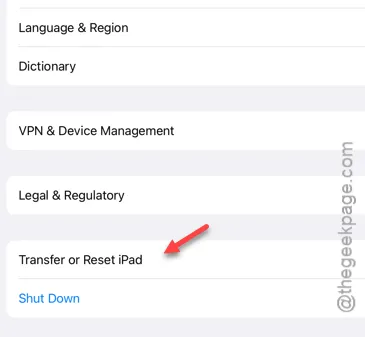
Schritt 4 – Tippen Sie auf der iPad-Einstellungsseite auf die Option „ iPad zurücksetzen “.
Schritt 5 – Tippen Sie anschließend auf „ Netzwerkeinstellungen zurücksetzen “, um alle Netzwerkeinstellungen des iPad zurückzusetzen.
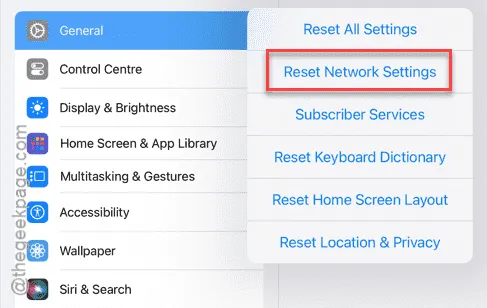
Das Zurücksetzen der Netzwerkeinstellungen auf dem iPad bedeutet, dass Sie Ihr iPad erneut mit dem WLAN verbinden müssen.
Tun Sie das und versuchen Sie noch einmal, den Apple Pencil mit dem iPad zu verwenden. Ich hoffe, das hat Ihnen geholfen.



Schreibe einen Kommentar